关于个人博客,在很久之前就想自己搭建一套,甚至还为此买了一台服务器,但奈何自己太忙了(tai lan le) =_=,这件事情就一直搁浅了,服务器大部分时间也都是空闲状态。
这段时间,突然很想把这件事情做好,觉得不能在这么拖下去了,所以便有了这篇文章。
为什么使用Github Pages?
我是出于以下原因考虑的:
- 暂时没有服务器的需要,我只想有一个能写博客的地方。
- GitHub Pages 可以提供 https服务,我不用担心域名备案的问题。
- 免费
总之,如果你想用最简单、最省心的方式,搭建属于自己的博客,那么 Github Pages 一定不会让你失望。
系统环境
- Mac OS 10.15.4
- Node.js 12
- Hexo-cli: 3.1
- NPM: 6.9
创建Github Pages
Github Pages分为两类,用户或组织主页、项目主页。
- 用户或组织主页:在新建仓库时,仓库名称应该以
<yourusername>.github.io的格式去填写。<yourusername>指的是你的Github 的用户名称。 - 创建项目主页:在新建仓库时,名称可以任意设置,然后通过
Setting->Options->Github Pages将Source选项设置为Master Branch,此时这个项目就变成一个 Github Pages项目了。
需要注意的是:
- Github Pages 只针对开源的项目是免费的,如果你不想开源,那可能就需要考虑收费的套餐了。
- 第一种方式不能更改 Github Pages 部署分支。
- 如果你有自己的域名,那么推荐使用方式二创建 Github Pages。如果你没有自己的域名,那也没有关系,可以使用Github Pages 提供的域名访问
http://<yourusername>.github.io。
绑定域名
如果你是通过方式一,创建的Github Pages,那么可以跳过此部分。
在 2018 年 5 月 1 日之后,GitHub Pages 已经开始提供免费为自定义域名开启 HTTPS 的功能,并且大大简化了操作的流程,现在用户已经不再需要自己提供证书,只需要将自己的域名使用 CNAME 的方式指向自己的 GitHub Pages 域名即可。
首先需要在你的 DNS 解析里添加一条解析记录,例如我选择添加子域名blog.aikang.me,通过 CNAME 的方式指向我刚刚自定义的 GitHub Pages 域名 0xAiKang.github.io。
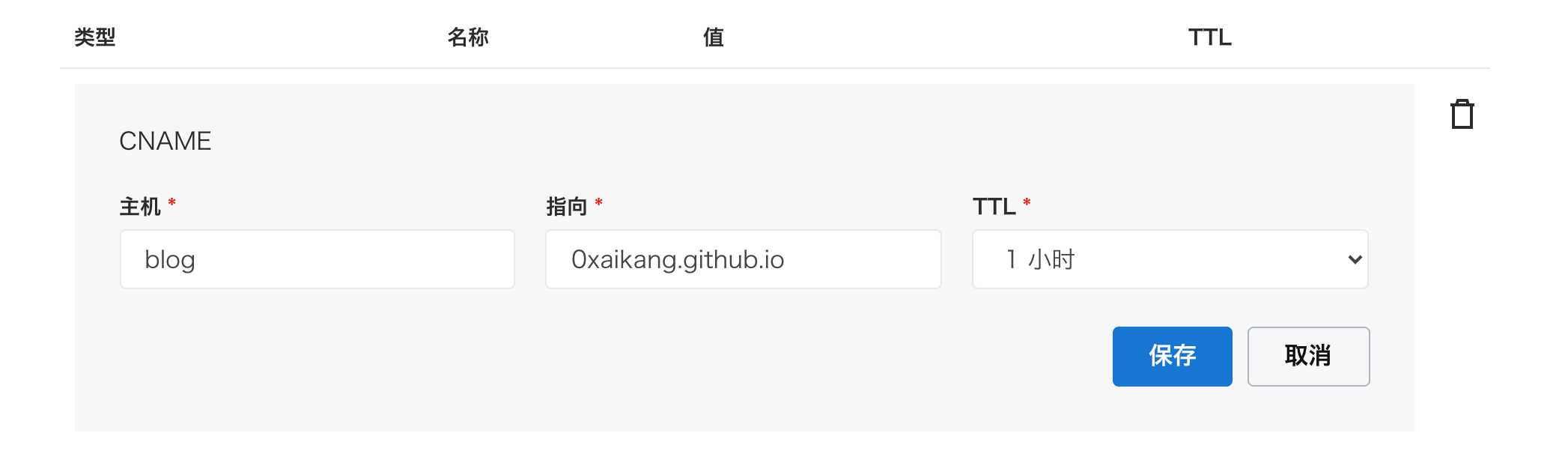
添加完成后等待 DNS 解析的生效的同时回到项目的Setting界面,将刚才的子域名与 Github Pages 绑定在一起。
保存之后,我们只需要耐心等待 GitHub 生成证书并确认域名的解析是否正常。
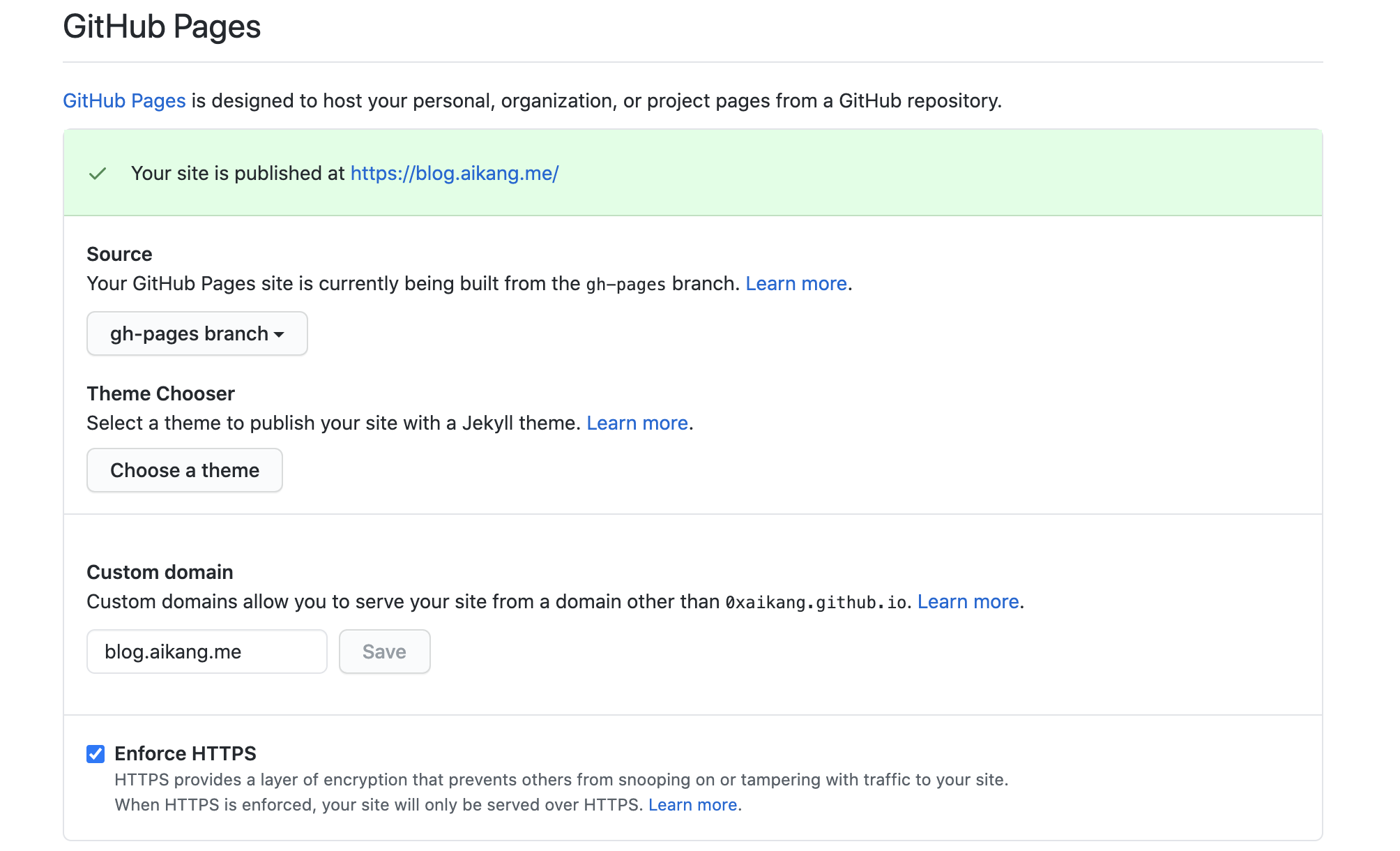
将Hexo 部署到Github Pages
域名解析成功之后,就可以通过我们刚才绑定的域名进行访问了,但是你会发现,现在只能看到一片空白,这是因为我们的网站还没有任何内容,所以下一步需要做的就是选择一套静态模版系统。
目前市场上有很多优秀的静态模板系统,比如:
- Node.js 编写的 Hexo
- Go 编写的 Hugo
- Python 编写的 Pelican
- 静态博客写作客户端 Gridea
为什么要选择Hexo?
最初在选择博客模版系统时,并没有发现 Gridea ,事后发现这个小众的静态博客写作客户端似乎才是我真正想要的。
不过既然选择了Hexo,也是因为它的生态环境很大,可选主题非常多,并且都是开源的。
如何将 Hexo 部署到 GitHub Pages?
- 将 Travis CI 添加到你的 GitHub 账户中。
- 前往 GitHub 的 Applications settings,配置 Travis CI 权限,使其能够访问你的 repository。
- 正常情况下你会被重定向到 Travis CI 的页面。如果没有,请 手动前往。
- 前往 GitHub 新建 Personal Access Token,只勾选 repo 的权限并生成一个新的 Token。Token 生成后请复制并保存好。
- 回到 Travis CI,前往你的 repository 的设置页面,在 Environment Variables 下新建一个环境变量,Name 为 GH_TOKEN,Value 为刚才你在 GitHub 生成的 Token。确保 DISPLAY VALUE IN BUILD LOG 保持 不被勾选 避免你的 Token 泄漏。点击 Add 保存。
- 在你的 Hexo 站点文件夹中新建一个
.travis.yml文件:
1 | sudo: false |
上面这个配置文件的作用是用来自动构建,编译测试。
将 .travis.yml 推送到 repository 中。Travis CI 会自动开始运行,并将生成的文件推送到同一 repository 下的 gh-pages 分支下。
修改发布源
推送完成之后,会发现多了一个 gh-gages分支,这个分支就是用于部署站点的分支,但是GitHub Pages 会默认使用master分支作为发布源,所以我们需要切换发布源。
在Setting->Option->GitHub Pages下,使用 Source(源)下拉菜单选择发布源。
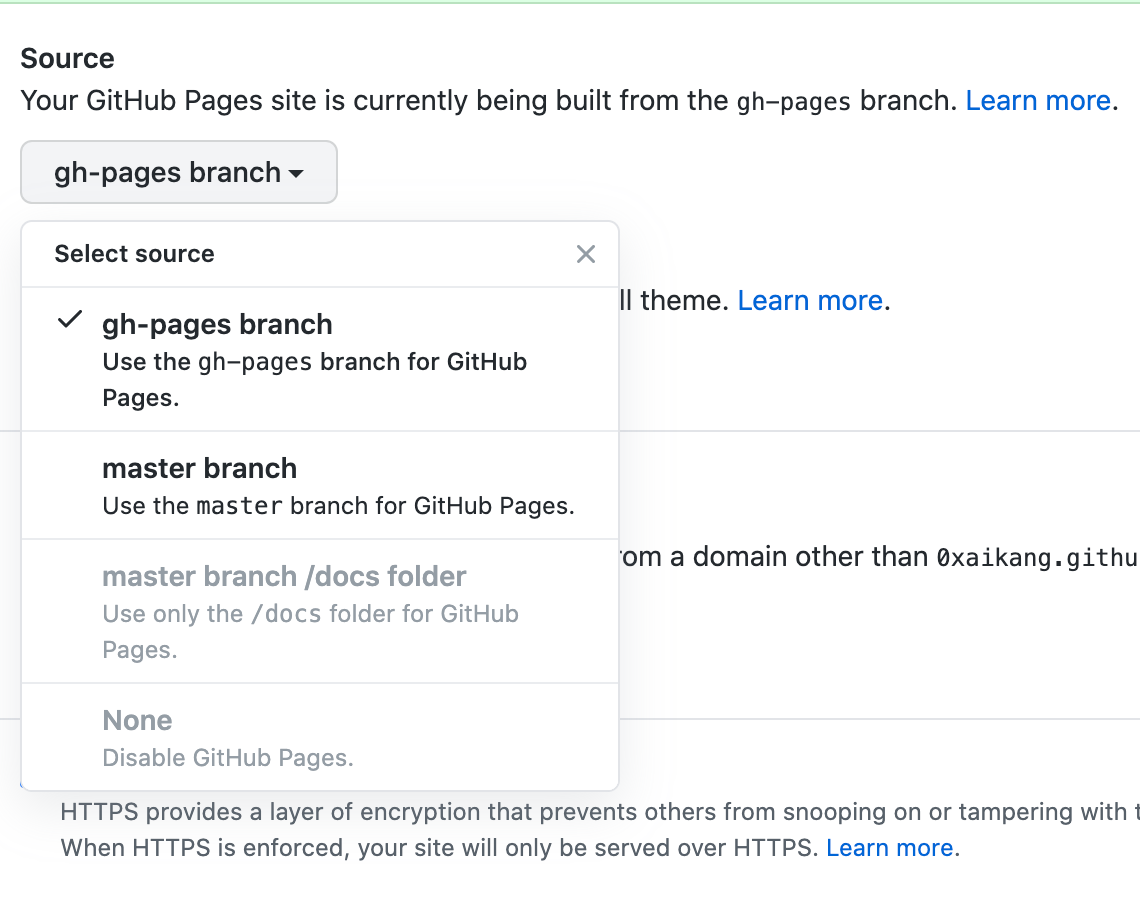
注意:使用用户或组织主页构建的 Github Pages 不能修改发布源,只能使用默认的 master分支。
一键部署
Hexo 提供了快速方便的一键部署功能,让你只需一条命令就能将网站部署到服务器上。
在正式部署之前,我们需要先修改_config.yml 文件,配置参数。
1 | deploy: |
| 参数 | 描述 | 默认值 |
|---|---|---|
| type | deployer | - |
| repo | 项目地址 | - |
| branch | 分支名称 | gh-pages |
有以下两点需要注意:
1.repo 需要选择SSH 协议,HTTPS协议会报错。
2.branch 选择Github Pages中设置的那个分支,而不是拉取这个项目的分支
我这里使用的是git 作为 deployer,所以需要手动安装一个插件。
1 | npm install hexo-deployer-git --save |
生成站点文件并部署至远程库:
1 | hexo clean && hexo deploy --generate |
至此,就完成了使用Github Pages 部署 Hexo 个人博客的全部过程,总的来说还是很顺利的。



